Egyszerű és professzionális módszerek az MKV-fájlok lejátszására Xbox One S-en
A Microsoft nemrégiben kiadta új játékkonzolját Xbox One S néven. Ez kiegészíti a már kiadott Xbox konzolok generációit. Gyorsabb betöltési idők, egyszerű játékváltás és tárhelybővítés – csak néhány a legjobb szolgáltatások közül, amelyeket továbbfejlesztettek. Ezeken a nagyszerű fejlesztéseken túl van egy olyan funkció, amelyet hasznosnak találhat. A beépített médialejátszó. A legtöbb embernek közvetlenül itt kellene lejátszania a videókat, különösen néhány videó- és filmstreamelő alkalmazás is elérhető itt. Hogy beszéljek, néhányan megnézhetik, hogyan kell MKV-fájlok lejátszása Xbox One-on S külső meghajtóról vagy beépített űrlapforrásról. Ezt szem előtt tartva felsoroltunk néhány olyan megoldást, amelyet megtehetsz, ha a lejátszott videó semmilyen esetben nem támogatott.

1. rész. 4 módszer az MKV konvertálására Xbox One által támogatott formátumokká és kodekekké
Az eszköz által lefedett formátumok közül az MKV sajnos az egyik olyan formátum, amelyet az Xbox One nem támogat. Az általa támogatott formátumok: 3GP audio, 3GP videó, 3GP2, AAC, ADTS, animált GIF, .asf, AVI DivX, DV, AVI, AVI tömörítetlen, AVI Xvid, BMP, JPEG, GIF, H.264 AVCHD, M -JPEG, MKV, MOV, MP3, MPEG-PS, MPEG-2, MPEG-2 HD, MPEG-2 TS, H.264/MPEG-4 AVC, MPEG, SP, PNG, TIFF, WAV, WMA, WMA veszteségmentes , MA Pro, WMA Voice, WMV és WMV HD. Ezért javasolta a fájl konvertálását az Xbox One Player támogatott formátumára. Ennek ellenére nem kell aggódnia, felsoroltunk néhány használható konvertert.
Ingyenes Way-FVC ingyenes online videó konverter
Az első a sorban FVC Free Online Video Converter, egy ingyenes konverter, amely online elérhető. Három egyszerű lépésben hajthatja végre az átalakítást. Akár 3 másodperc alatt is elvégezheti a dolgokat. Az átalakítási folyamat zökkenőmentes mindaddig, amíg az internetkapcsolat stabil. Néhány általa támogatott formátum az MP4, FLV, MKV, MOV, M4V, MTS, TS, M2TS, WMV, ASF, VOB, MP3, AAC és még sok más. Ezen kívül testreszabhatja a videót a videó módosításával és csiszolásával. A módosítható beállítások közül néhány a bitráta, a képkockasebesség és a letöltés veszteségmentes fájlként. Az alábbi útmutatóban megtudhatja, mennyire hasznos ez az eszköz.
1. lépés. Használatához az eszközhöz való hozzáféréshez meg kell látogatnia a hivatalos webhelyét FVC Free Online Video Converter linkre kattintva.
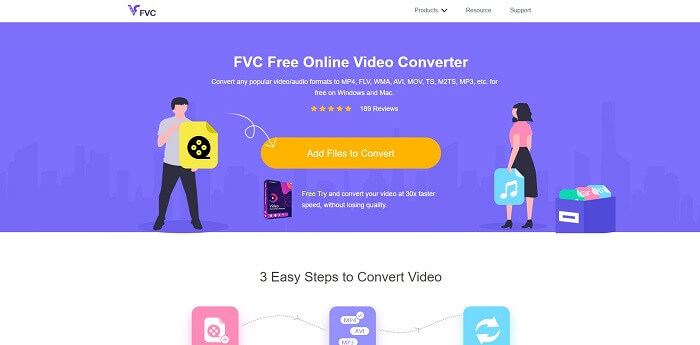
2. lépés. Miután az oldalra került, kattintson a gombra Fájlok hozzáadása az átalakításhoz. Keresse meg a konvertálni kívánt fájlt. Ezután kattintson Nyisd ki.
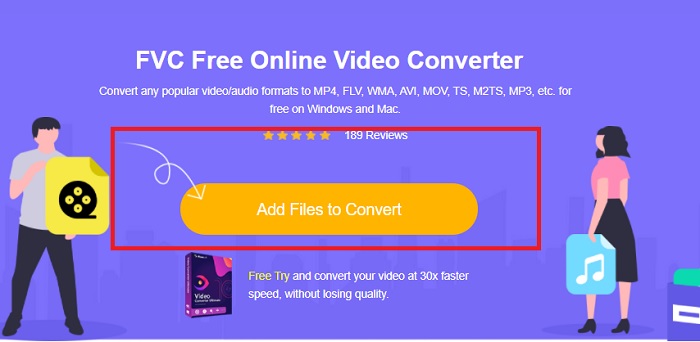
3. lépés A videó ezután feltöltődik az eszközre, módosítsa a videó formátumát MP4-re a mellette lévő kör kipipálásával. MP4 a lehetőségek közül.
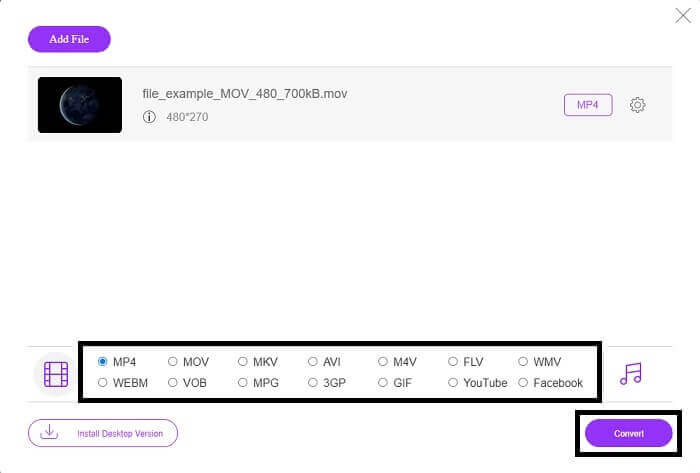
4. lépés Végül kattintson a gombra Alakítani és válassza ki a mappa helyét, ahová a fájlt menteni szeretné. Várja meg a fájl konvertálását. Ha elkészült, felugrik a mappa, ahová a videót menti. Kattintson a videóra a konvertált fájl előnézetének megtekintéséhez.
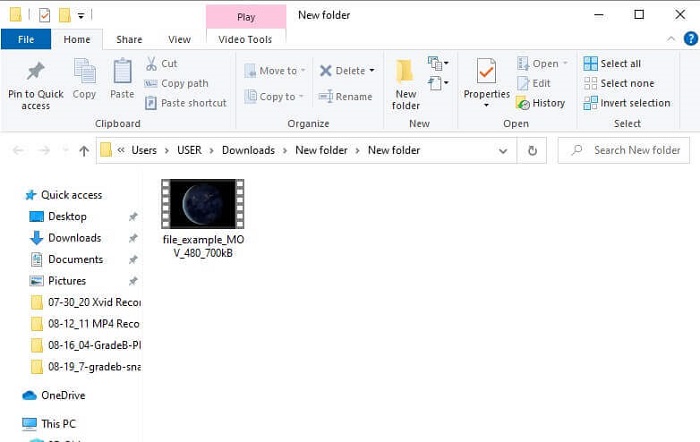
Professzionális út - Video Converter Ultimate
Az átalakítás professzionális kezelésének használat alatt kell lennie Video Converter Ultimate az Aiseesofttól. Ez egy abszolút és kompakt eszköz, amely Mac és Windows számítógépeken működik. Könnyítse meg aggodalmait minden olyan videóformátum esetén, amely nem játszik le az Xbox One S-el, mert a Video Convert Ultimate megoldást kínál. A konvertált a legjobb videókódolási technológiát alkalmazta, amely csak a legjobb minőséget produkálja. Ezenkívül van egy videójavító, amellyel javíthatja a videó minőségét. A legfontosabb, hogy több formátumot támogat, mint egy ingyenes eszköz. Az egyik előnye a videó minősége is. A videót 4K minőségre konvertálhatja, a legalacsonyabb pedig 1080p. Az MKV videók konvertálása csak egy szelet a tortán a Video Converter Ultimate segítségével.
1. lépés. Töltse le az alkalmazást az asztalra, és telepítse az alkalmazást.
Ingyenes letöltésWindows 7 vagy újabb verzióhozBiztonságos letöltés
Ingyenes letöltésMacOS 10.7 vagy újabb verzió eseténBiztonságos letöltés
2. lépés. Ezután töltse fel a fájlt a gombra kattintva Fájlok hozzáadása gombot, vagy húzza át a fájlt a fő felületen.

3. lépés Most módosítsa a fájl formátumát a feliratra kattintva MP4 az interfész jobb felső sarkában található.
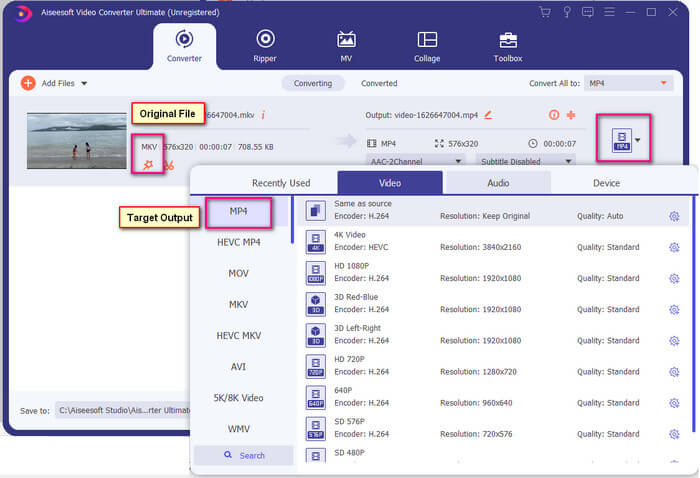
4. lépés Végül kattintson a gombra Alakítani gombot a fájl megjelenítéséhez. A fájl megjelenítése után megjelenik a mappa, ahová menti.
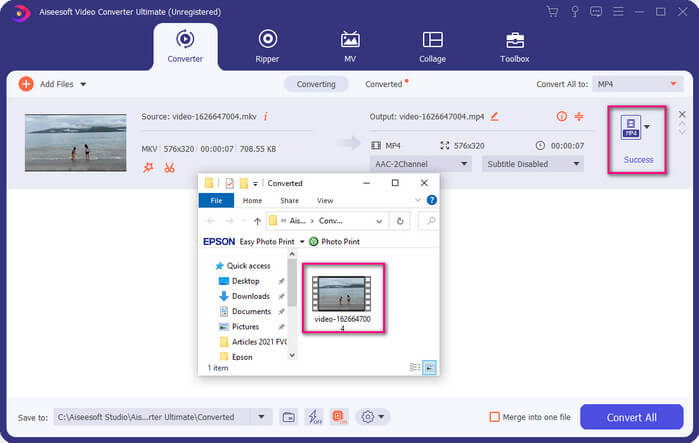
2. rész. MKV-fájlok streamelése és lejátszása Xbox One-on
Technikailag nem tudja lejátszani az MKV videókat Xbox One-on, mert maga a beépített lejátszó nem támogatja azt. Tehát mielőtt lejátszaná, először konvertálnia kell a videót. Tekintse meg a fenti megoldásokat a fájl lejátszás előtti konvertálásához. Mindeközben itt van néhány módja a videók Xbox One-on való lejátszásának.
Hogyan játszhat le MKV fájlokat Xbox One-on USB flash meghajtón keresztül
Az Xbox One S három USB-portot támogat. Az Xbox One S rendszeren azonban USB-meghajtóra van szükség. A meghajtónak FAT16, FAT32, NTFS vagy exFAT formátumúnak kell lennie. Ha szeretné tudni, hogy az USB-meghajtó működik-e, próbálja meg megnyitni Mac vagy Windows PC-jén. Ha működik, akkor nagy az esélye annak, hogy az Xbox elolvassa. Az ellenőrzést követően átmásolhatja a fájlt a számítógépére, és mentheti a meghajtóra. Vegye ki, és csatlakoztassa a konzol elejéről vagy hátuljáról lévő portok egyikére. Kettő van hátul és egy elöl. Miután csatlakoztatta, látni fogja, hogy a meghajtó megjelenik az egyik lehetőségként. Innentől nyissa meg a médialejátszót, és kezdje el játszani.
MKV-fájlok lejátszása Xbox One-on Casting segítségével
A Windows 10 beépített funkciója lehetővé teszi, hogy eszközét bármilyen kompatibilis vevőre, például Xbox One S-re küldje át. Ez a megfelelője Lejátszás ide Xboxon. Ez a folyamat DNLA-függő. Ez azt jelenti, hogy a működéséhez Wi-Fi-vel kell rendelkeznie. Csak annyit kell tennie, hogy menjen a Beállítások Xbox konzolján válassza ki a beállításokat, kattintson a Game DVR elemre, majd engedélyezze Engedélyezze a lejátszást a streamelésre hogy engedélyezze azt. Ezúttal lépjen a Windows PC-re, és kattintson a gombra Átküldés az eszközre. Ezután kattintson jobb gombbal a lejátszani kívánt fájlra, majd válassza az XboxOne lehetőséget. Ezután a videó lejátszásra kerül.
Összefüggő
● FLV konvertálása Xbox formátumba
3. rész. Gyakran ismételt kérdések az MKV-fájlok Xbox One-on való lejátszásával kapcsolatban
Hiba az Xbox One S-ben, hogyan lehet kijavítani?
Először indítsa újra. A vezérlő segítségével nyomja meg és tartsa lenyomva az Xbox gombot, és válassza ki Kapcsolja ki a konzolt vagy Indítsa újra a konzolt. Ha ez nem működne, a következő az, hogy kapcsolja ki magát a dobozt. Végül, ha az összes beállítás nem működött, akkor elvégezheti az alaphelyzetbe állítást.
Játszhatok Xbox One S-sel internet nélkül?
Az első beállításhoz internetkapcsolatra van szüksége. A beállítás után offline módba léphet, és használhatja. Csak győződjön meg róla, hogy először beállította, mielőtt offline használná. Offline módban itt van néhány dolog, amit megtehetsz, tévét nézhetsz, játszhatsz, klipeket vagy képernyőfelvételeket menthetsz, és eredményeket szerezhetsz, de korlátozásokkal.
Mi az Xbox One S sorozat hátránya?
A játékkonzol által kínált nagyszerű funkciók ellenére van egy dolog, amit biztosan talál egy ilyen többfeladatos eszközön. Valószínűleg keress egy lemezmeghajtót. Sajnos ez nem támogatott. Ez azt jelenti, hogy a régi konzollal használt többi játék itt nem működik.
Következtetés
Bár nincs közvetlen mód az MKV-fájlok Xbox One-on történő közvetlen lejátszására, a videót mindig konvertálhatja a konverterek fenti listájának maximalizálásával. Mindegyik támogatja az összes formátumot, amelyet az Xbox One S médialejátszója használhat. Ha tudni szeretné, hogyan javíthat ki néhány problémát az Xbox One S-sel kapcsolatban, olvassa el a leggyakrabban ismételt kérdéseket.



 Video Converter Ultimate
Video Converter Ultimate Screen Recorder
Screen Recorder


